Comment résoudre les problèmes audio sur iPhone 13 iOS 15
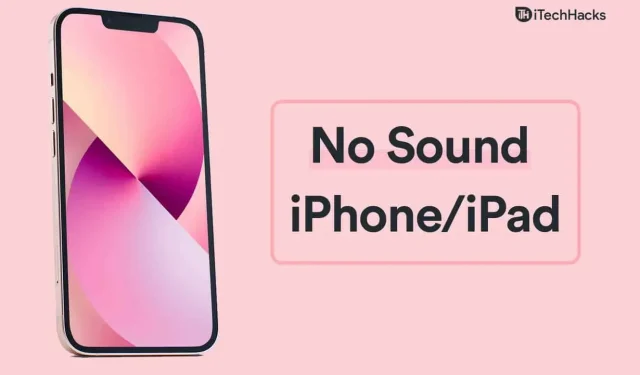
L’absence de son sur l’iPhone 13 est un problème courant sur les appareils iOS et presque tout le monde en a fait l’expérience. Bien sûr, vous pouvez résoudre le problème de son/son le plus courant de l’iPhone 13 en suivant les solutions officielles. Cependant, je n’exclus pas une défaillance de l’équipement et vous devriez contacter un centre de service pour obtenir une garantie. Le centre de service Apple émettra un remplacement et cela vous fera économiser de l’argent. En attendant, vous devez appliquer les solutions que j’ai mentionnées ci-dessous et résoudre les problèmes audio sur votre appareil iOS.
Contenu:
- 1 Pourquoi n’y a-t-il pas de son dans l’iPhone 13 ?
- 2 Résoudre les problèmes de son dans iOS 15 sur iPhone 12/13
- 3Conclusion
Pourquoi n’y a-t-il pas de son sur l’iPhone 13 ?
Nous effectuons plusieurs tâches sur l’iPhone et toute application ayant accès aux commandes audio peut régler le volume universel sur l’appareil. Il suffit d’un faux mouvement ou d’un mauvais réglage pour baisser le volume dans le logiciel. Je ne veux pas faire de fausses hypothèses, et vous devriez vous concentrer sur l’application de solutions qui exposeront le problème sous-jacent lui-même.
Résoudre les problèmes audio dans iOS 15 sur iPhone 12/13
Laissez-nous vous montrer comment vous pouvez résoudre les problèmes audio sur iPhone/iPad avec iOS 15.
Redémarrez votre iPhone
Les propriétaires d’iPhone 13 n’éteignent pas l’appareil tant que la charge n’atteint pas 5 %, et le logiciel iOS fera le travail à la place. J’implore les lecteurs de redémarrer l’appareil iOS et je vous montrerai la solution pour le redémarrer si le bouton latéral ne fonctionne pas ou non.
- Activez « Assistive Touch » dans les paramètres.
- Cliquez sur le bouton virtuel.
- Sélectionnez l’icône « Appareil » pour en voir plus.

- Touchez le réglage en trois points pour en voir plus.

- Appuyez sur l’icône Redémarrer.

- Cliquez sur le bouton « Redémarrer » sur l’écran.

Laissez l’iPhone automatiser le reste de la tâche.
Désactiver le changement avec les boutons
Vous pouvez modifier le volume de l’alerte d’appel à l’aide des boutons physiques, ce qui peut perturber le volume de la sonnerie. J’ai déjà rencontré ce problème dans le passé et vous devez séparer le volume de la sonnerie et du casque/haut-parleur pour éviter les clics accidentels. Je me suis débarrassé de quelques problèmes car l’iPhone est mon appareil secondaire et je fais mes tâches principales sur le téléphone Android.
- Ouvrez l’application Paramètres depuis l’écran d’accueil.
- Cliquez sur « Sons » dans la liste.
- Cliquez sur « Modifier avec des boutons » pour le désactiver.

- Les boutons de volume n’affectent plus le volume de la sonnerie.

Maintenant, vous pouvez facilement augmenter et diminuer le volume global à l’aide des boutons physiques. J’ai dû le faire lorsque j’ai reçu l’iPhone, et vous devriez faire de même pour éviter les modifications accidentelles des paramètres.
Vérifier l’état du haut-parleur
J’avais un iPhone 6 avec un mauvais haut-parleur et il fallait le remplacer, mais je l’ai raté. Votre appareil iOS peut avoir un haut-parleur défectueux et vous devez vérifier s’il fonctionne. Je vais vous montrer deux façons de tester votre haut-parleur et de déterminer s’il fonctionne ou non.
- Ouvrez l’application Paramètres.
- Sélectionnez « Sons » dans les paramètres.
- Déplacez le bouton de volume sous « Sonnerie et alertes ».
- Découvrez si le haut-parleur fonctionne ou non.

Si vous n’arrivez pas à vous décider, ouvrez Spotify pour déterminer les performances globales du composant.
Jouez plusieurs chansons de différents genres pour déterminer la composante sonore de la santé. Faites attention au volume maximal, à la distorsion, au faible volume et à d’autres facteurs. Si le résultat global n’est pas à la hauteur, contactez Apple pour réclamer une garantie de service et des frais de réparation gratuits.
Changer le commutateur de sourdine
L’iPhone a impressionné des millions de consommateurs avec le bouton Ring/Silence sur l’appareil. Tout a commencé avec l’iPhone de première génération, sorti en 2007, et la société perpétue la tradition à ce jour. J’ai accidentellement coupé l’appareil plusieurs fois dans le passé, et cela s’est produit alors qu’il était dans ma poche. Le bouton est situé au-dessus des boutons de volume et vous devez essayer d’allumer l’appareil.
- Haut : mode silencieux désactivé
- Bas : mode silencieux activé

Vous devez demander l’aide d’ingénieurs agréés Apple si le bouton ne répond pas à la fin du guide. Ci-dessous, je vous ai montré un moyen de résoudre les problèmes de logiciel iOS, alors assurez-vous de vérifier toutes les solutions.
désactiver la mise au point
Apple a introduit la fonctionnalité Focus dans iOS 15, et c’est le prochain niveau de Ne pas déranger. Je dois dire que le Focus est à un autre niveau et limite vraiment les fonctionnalités de l’appareil. L’iPhone peut ne pas avoir de problèmes audio en raison des limitations de Focus. Il existe deux façons de désactiver/activer la mise au point dans iOS 15.
Centre de contrôle:
- Faites glisser votre doigt depuis le bas de l’écran pour ouvrir le centre de contrôle.

- Cliquez sur l’icône « Focus » pour l’éteindre.

- Appuyez longuement sur une icône pour en voir plus et l’activer/la désactiver.
Focus résoudra le problème de son sur iPhone 13.
Paramètres:
- Appuyez sur l’application Paramètres.

- Cliquez sur « Focus » dans la liste.

- Appuyez sur Ne pas déranger ou sur un paramètre de mise au point personnalisé.
- Cliquez pour désactiver le focus du jeu dans iOS 15.
La mise au point est désactivée sur l’iPhone et l’icône disparaît de la barre supérieure. Vous pouvez l’activer en suivant les mêmes instructions et l’icône réapparaîtra.
Mise à jour du logiciel iOS
J’encourage les lecteurs à mettre à jour leur logiciel iOS, mais il y a certaines règles que vous devez suivre. Lisez les critiques en ligne et il existe plusieurs critiques vidéo spécialement conçues pour votre iPhone, alors assurez-vous de les consulter. Vous ne voulez pas recevoir une mise à jour contenant un bogue problématique et aucun moyen de revenir à une version antérieure.
- Appuyez sur l’application Paramètres.

- Sélectionnez le paramètre Général.

- Appuyez sur l’option Mise à jour du logiciel.
- Appuyez sur l’option « Télécharger et installer ».

Assurez-vous de charger votre iPhone à 99% et vous devez disposer d’une connexion Internet active, et un réseau Wi-Fi est préféré pour cette tâche.
Réinitialiser les paramètres de l’iPhone
Nous ne pouvons pas afficher tous les paramètres du logiciel iOS et les chances d’identifier des paramètres incorrects sont faibles. Vous devez sauvegarder vos données sur le stockage iCloud et le lecteur local afin de ne pas avoir à vous soucier de la perte de données.
Étape 1 : Appuyez sur l’application Paramètres.
Étape 2 : Sélectionnez le paramètre « Général ».
Étape 3 : Cliquez sur « Transférer et réinitialiser l’iPhone » situé en bas.

Étape 4 : Cliquez sur Réinitialiser.

Étape 5 : Cliquez sur « Réinitialiser tous les paramètres » pour continuer.

Étape 6 : Entrez votre mot de passe.

Étape 7 : Cliquez sur Réinitialiser tous les paramètres.

L’appareil iOS redémarrera et affichera le logo Apple. Vous pouvez suivre la séquence de réinitialisation et une barre de progression est présente. L’iPhone 13 redémarre sur l’écran de verrouillage et ouvre l’application musicale pour écouter quelques chansons. Vous pouvez tester le haut-parleur en écoutant des chansons sur l’appareil.
Conclusion
Vous devez prendre rendez-vous avec un fournisseur de services agréé Apple et faire inspecter l’appareil par un ingénieur. Ne vous rendez pas dans des ateliers de réparation tiers et contactez d’abord un centre de service agréé. Assurez-vous de vous rendre dans un centre de service tiers de confiance si vous ne souhaitez pas faire réparer votre iPhone dans un magasin agréé. Faites-nous savoir comment vous avez résolu le problème d’absence de son de l’iPhone 13 dans la section des commentaires ci-dessous.
Laisser un commentaire